คุณเป็นคุณลักษณะการค้นหาของ มีปัญหาในการใช้ YouTube บน Apple iPhone หรืออุปกรณ์ Android ของคุณหรือไม่ มีสาเหตุหลายประการที่ทำให้แอปไม่ดึงผลลัพธ์ที่คาดหวัง คุณสามารถลองแก้ไขปัญหาได้ 2-3 วิธีแล้วกลับมาค้นหาวิดีโอ YouTube ที่คุณชื่นชอบ
สาเหตุทั่วไปประการหนึ่งที่คุณใช้ฟังก์ชันการค้นหาของ YouTube ไม่ได้ก็คือแอปของคุณมีข้อผิดพลาดเล็กน้อย สาเหตุอื่นๆ ได้แก่ การเชื่อมต่ออินเทอร์เน็ตที่ไม่ได้ใช้งาน YouTube ไม่สามารถเข้าถึงข้อมูลได้เต็มรูปแบบ และอื่นๆ
เปิด YouTube อีกครั้งบนโทรศัพท์ของคุณ
วิธีที่รวดเร็ววิธีหนึ่งใน แก้ไขปัญหาส่วนใหญ่เกี่ยวกับ YouTube คือการออกและเปิดแอปพลิเคชัน YouTube บนโทรศัพท์ของคุณอีกครั้ง วิธีนี้แก้ไขปัญหาเล็กๆ น้อยๆ ต่างๆ ที่เกิดขึ้นกับแอป ทำให้คุณสามารถใช้ฟังก์ชันการค้นหาได้
บน iPhone
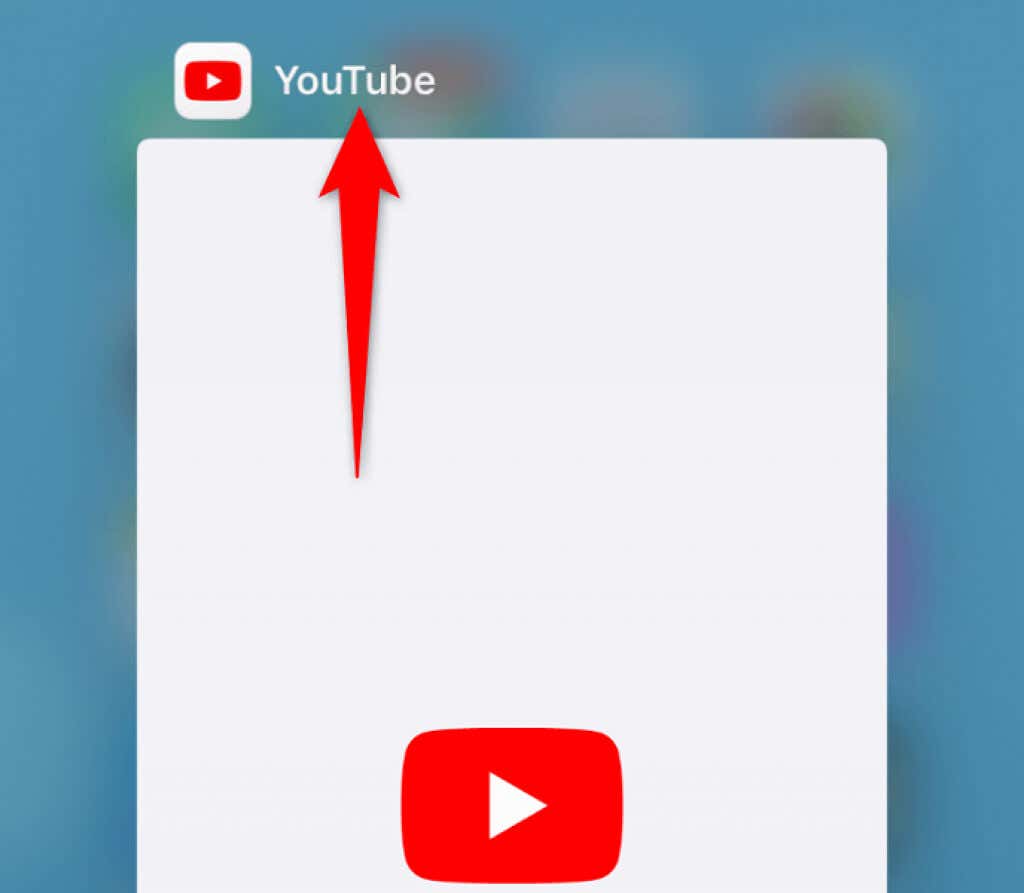
บน Android
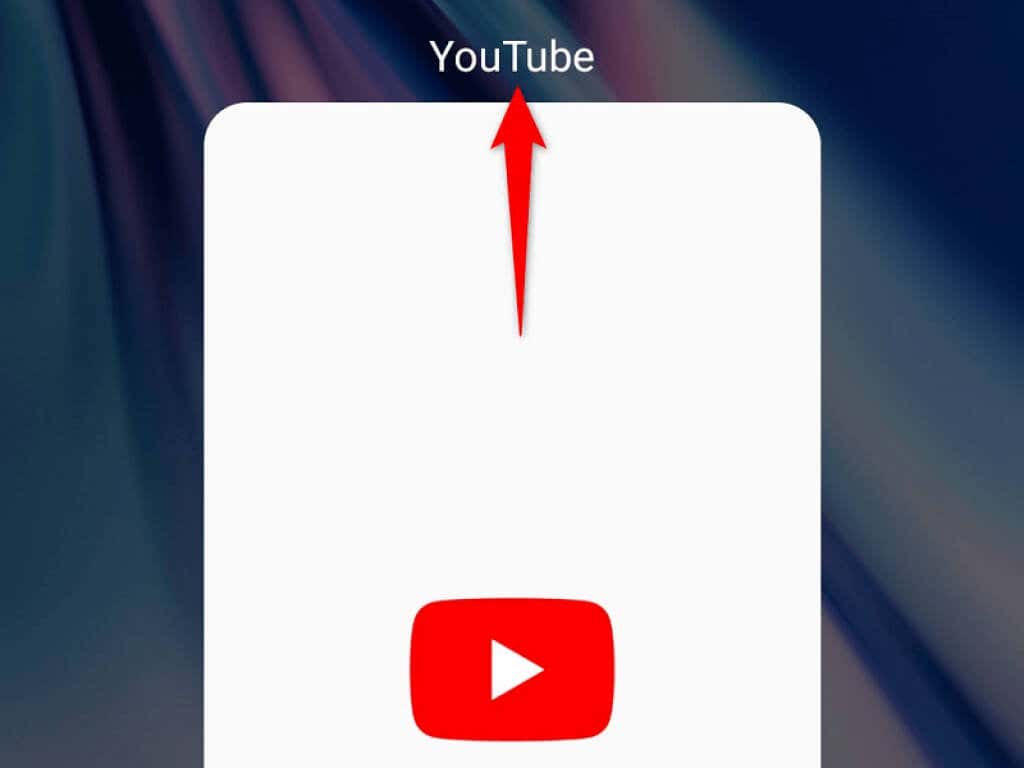
ตรวจสอบการเชื่อมต่ออินเทอร์เน็ตของคุณ
YouTube ต้องใช้การเชื่อมต่ออินเทอร์เน็ตที่ใช้งานได้เพื่อดึงผลการค้นหา หากการเชื่อมต่อของคุณขาด ๆ หาย ๆ หรือไม่ทำงานเลย นั่นเป็นเหตุผลที่คุณไม่สามารถใช้ตัวเลือกการค้นหาได้
คุณสามารถตรวจสอบได้โดยเปิดเว็บเบราว์เซอร์บนโทรศัพท์ของคุณและเปิดไซต์เช่น ปิง หากคุณเข้าถึงเว็บไซต์ได้สำเร็จ แสดงว่าอินเทอร์เน็ตของคุณทำงานได้ดี ในกรณีนี้ โปรดอ่านต่อเพื่อดูวิธีแก้ไขเพิ่มเติม
หากเว็บเบราว์เซอร์ของคุณไม่สามารถโหลดไซต์ได้ แสดงว่าการเชื่อมต่ออินเทอร์เน็ตของคุณมีข้อผิดพลาด ในกรณีนี้ ลอง แก้ไขปัญหาด้วยตัวเอง หรือขอความช่วยเหลือจากผู้ให้บริการของคุณ
ตรวจสอบว่า YouTube ล่มหรือไม่
บางครั้งเซิร์ฟเวอร์ของ YouTube หยุดทำงาน ส่งผลให้แพลตฟอร์มหยุดทำงาน คุณลักษณะการค้นหาของคุณไม่ทำงานอาจเป็นผลมาจากการหยุดทำงานดังกล่าว
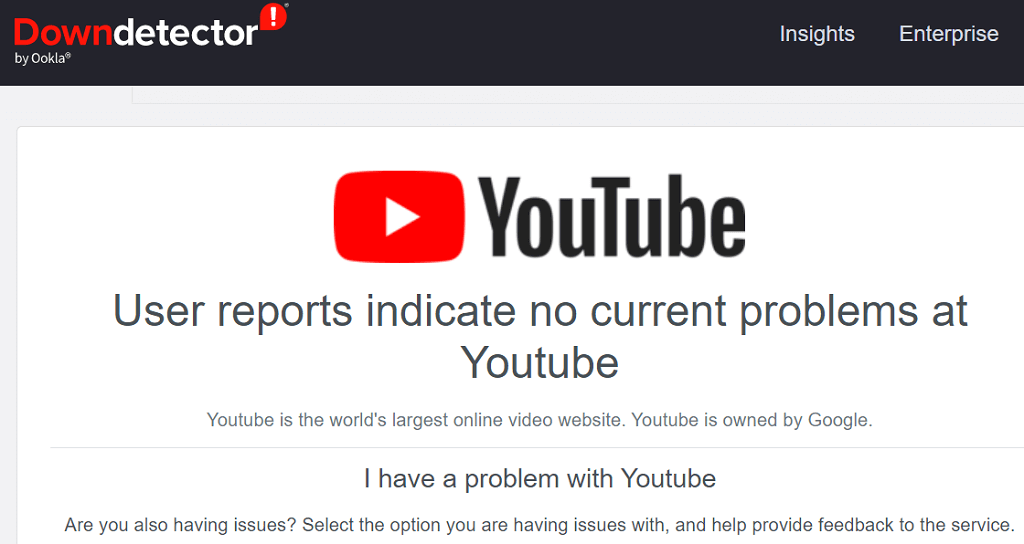
คุณสามารถตรวจสอบได้ว่า YouTube กำลังประสบปัญหาการหยุดทำงานหรือไม่โดยใช้ไซต์เช่น เครื่องตรวจจับลง หากแพลตฟอร์มล่ม คุณจะต้องรอจนกว่าบริษัทจะทำการสำรองข้อมูลเซิร์ฟเวอร์ คุณไม่สามารถทำอะไรเพื่อแก้ไขปัญหาได้.
อัปเดต YouTube เพื่อแก้ไขปัญหาแถบค้นหา
ข้อบกพร่องของแอป YouTube อาจทำให้ฟังก์ชันการค้นหาไม่ทำงาน เนื่องจากคุณไม่สามารถแก้ไขปัญหาระดับการเขียนโค้ดเหล่านี้ได้ด้วยตนเอง คุณจึงสามารถ อัปเดตแอปบนโทรศัพท์ของคุณ เพื่อกำจัดข้อบกพร่องเหล่านั้นได้
อัปเดต YouTube ได้ฟรีและง่ายดายทั้งบน iPhone และ Android
บน iPhone
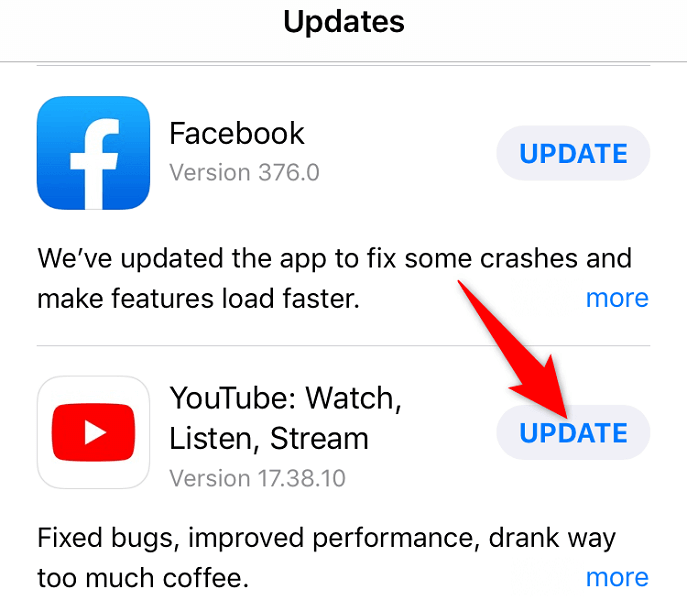
บน Android
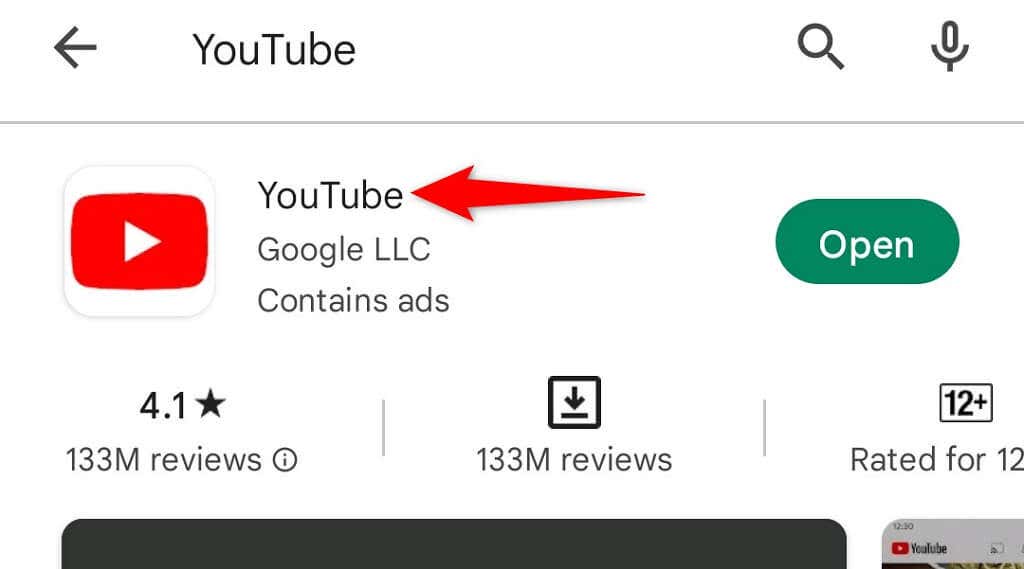
อัปเดต iPhone หรือโทรศัพท์ Android ของคุณ
ข้อบกพร่องของระบบ iPhone หรือโทรศัพท์ Android ของคุณอาจทำให้แอปของคุณทำงานผิดปกติได้ โดยเฉพาะอย่างยิ่งหากโทรศัพท์ของคุณใช้ระบบปฏิบัติการเวอร์ชันล้าสมัย
ในกรณีนี้ คุณสามารถ แก้ไขปัญหาการค้นหา YouTube ของคุณ ได้โดยอัปเดตซอฟต์แวร์ของโทรศัพท์เป็นเวอร์ชันล่าสุด ต่อไปนี้เป็นวิธีดำเนินการ
บน iPhone
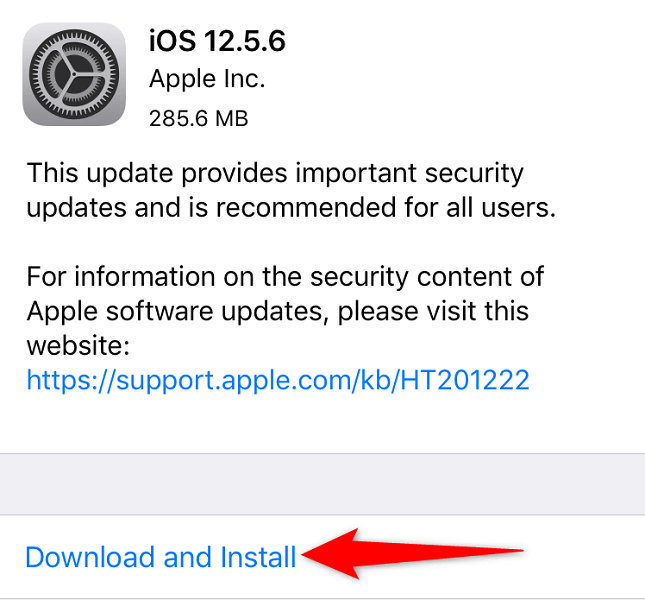
บน Android
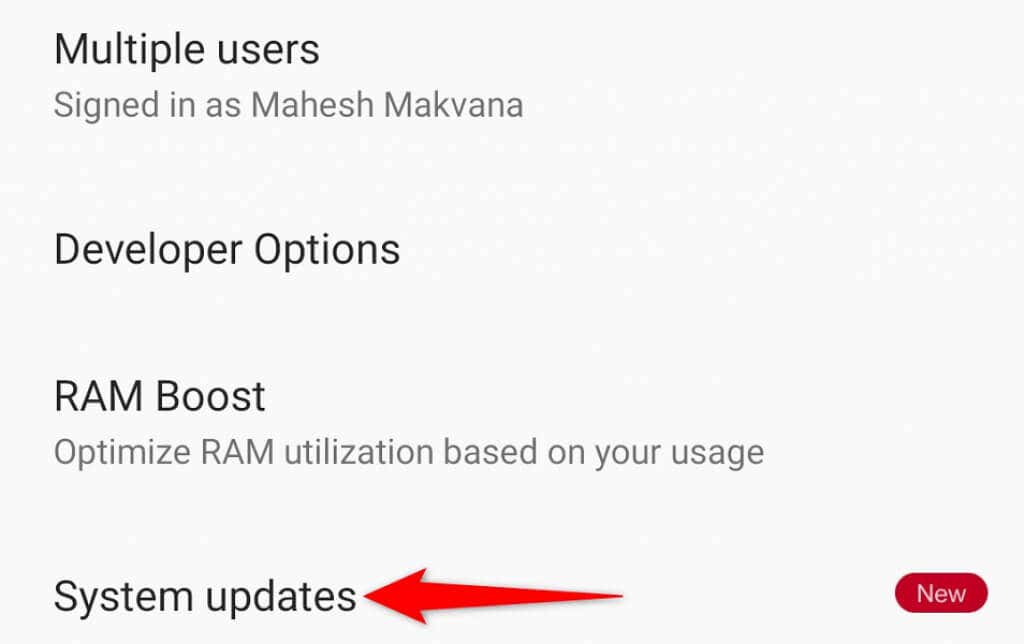
ใช้วันที่และเวลาที่ถูกต้องบนโทรศัพท์ของคุณ
บางแอปต้องการให้โทรศัพท์ของคุณใช้วันที่และเวลาที่ถูกต้องจึงจะทำงานได้ หากคุณระบุตัวเลือกวันที่และเวลาบนโทรศัพท์ไม่ถูกต้อง นั่นอาจเป็นสาเหตุที่ฟังก์ชันการค้นหาของ YouTube ใช้งานไม่ได้
แก้ไขตัวเลือกเหล่านั้นในโทรศัพท์ของคุณ และ YouTube จะทำงานตามที่คาดไว้
บน iPhone
- .
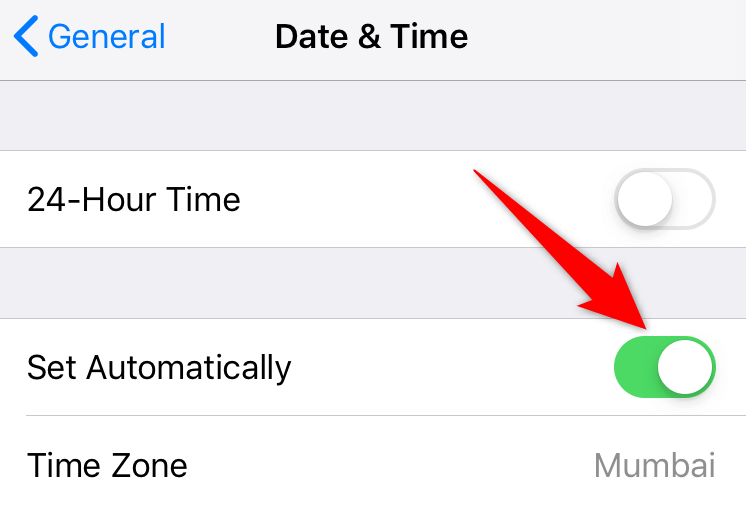
บน Android
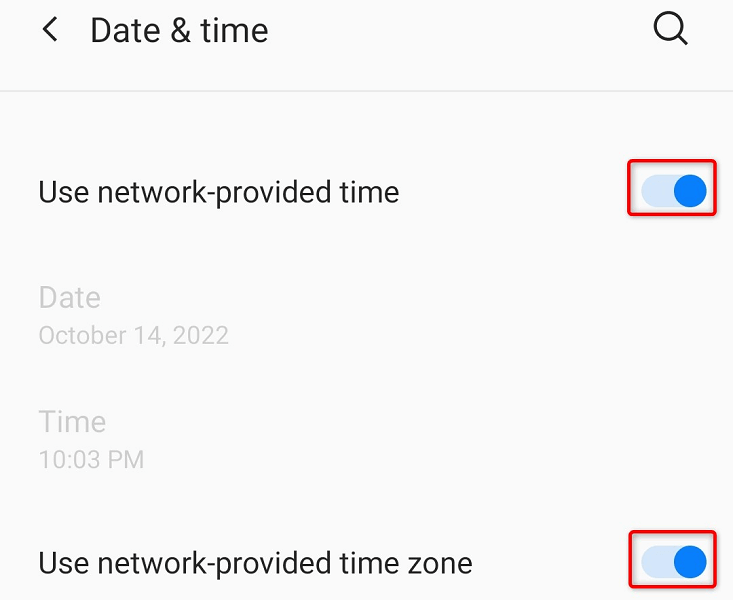
เปิดใช้งานโหมดไม่ระบุตัวตนของ YouTube
YouTube เสนอโหมดไม่ระบุตัวตน เพื่อให้คุณเรียกดูแพลตฟอร์มโดยไม่ต้องบันทึกประวัติการดู ควรใช้โหมดนี้เพื่อดูว่าจะช่วยแก้ไขปัญหาการค้นหาของคุณหรือไม่
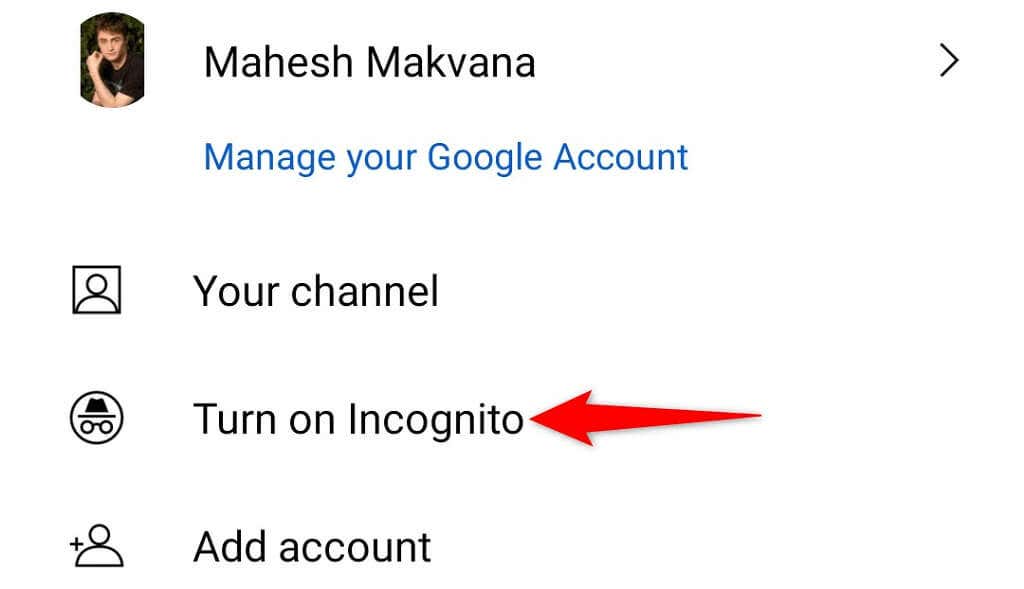
แก้ไขการค้นหา YouTube ไม่ทำงานโดยการล้างแคชของแอป
YouTube ใช้ไฟล์ชั่วคราวที่เรียกว่าแคชเพื่อปรับปรุงประสบการณ์ในแอปของคุณ ไฟล์เหล่านี้อาจเสียหาย ทำให้ฟังก์ชันของแอปของคุณไม่ทำงาน โชคดีที่คุณสามารถ ลบแคช YouTube ของคุณ โดยไม่ส่งผลกระทบต่อข้อมูลส่วนบุคคลของคุณในแอป
เซสชันการเข้าสู่ระบบของคุณและข้อมูลอื่น ๆ ในแอปจะยังคงอยู่เหมือนเดิมเมื่อคุณลบแคช โปรดทราบว่าคุณสามารถทำได้บน Android เท่านั้น เนื่องจาก iPhone ไม่อนุญาตให้คุณล้างแคชของแอป
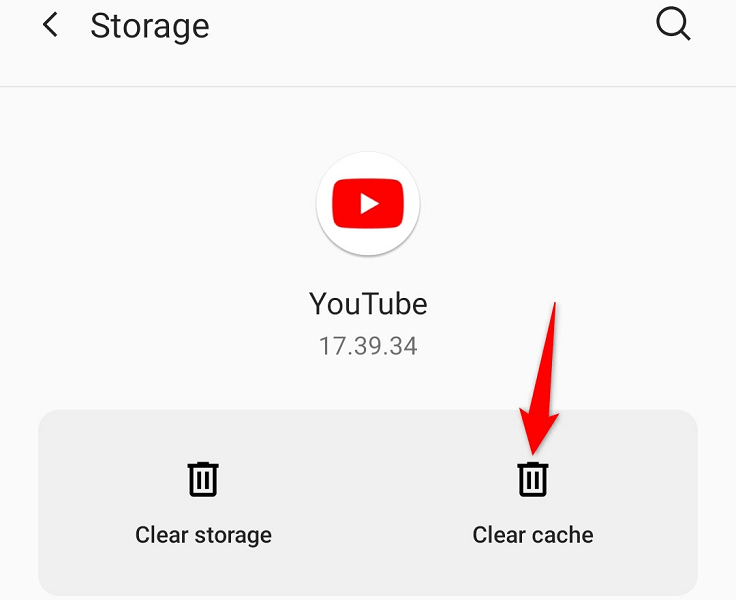
อนุญาตให้ YouTube ใช้ข้อมูลที่ไม่จำกัด
หากคุณมี เปิดใช้งานโหมด Data Saver บนโทรศัพท์ Android นั่นอาจเป็นการจำกัดการใช้งานอินเทอร์เน็ตของ YouTube ส่งผลให้ฟังก์ชันของแอปไม่ทำงาน
คุณเพิ่มแอป YouTube ลงในรายการที่อนุญาตพิเศษได้ในโหมดและอนุญาตให้แอปใช้ข้อมูลที่ไม่จำกัด วิธีนี้อาจแก้ไขปัญหาการค้นหาของคุณในแอปได้.
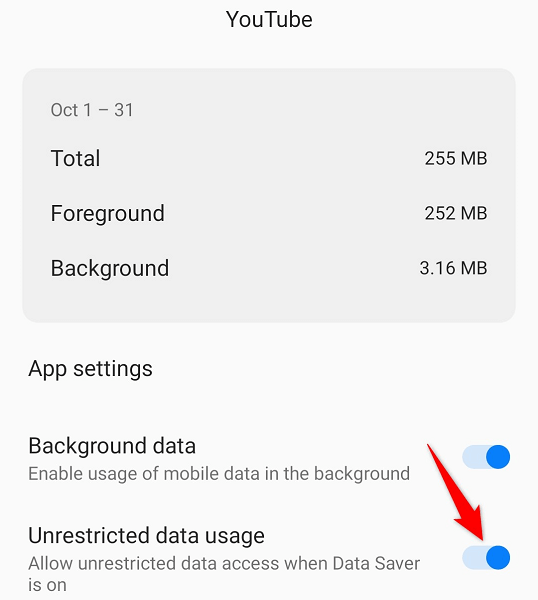
รีเซ็ตการตั้งค่าเครือข่ายโทรศัพท์ของคุณ
หากปัญหาการค้นหาบน YouTube ของคุณยังคงอยู่ ให้ลองรีเซ็ตการตั้งค่าเครือข่ายของ iPhone หรือโทรศัพท์ Android ของคุณเพื่อแก้ไขปัญหาเครือข่ายของคุณ เพื่อให้แน่ใจว่าตัวเลือกที่ระบุไม่ถูกต้องจะไม่ทำให้เกิดปัญหา
บน iPhone
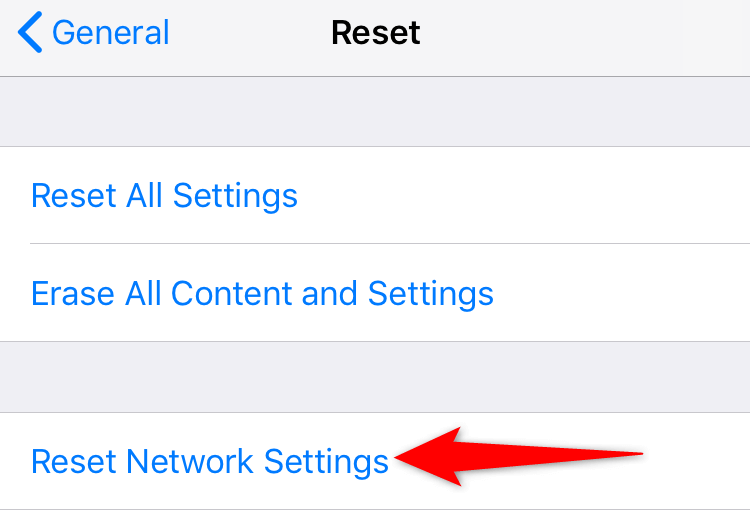
บน Android

ทำให้แถบค้นหาของ YouTube ทำงานบนสมาร์ทโฟนของคุณ
การค้นหาของ YouTube เป็นคุณลักษณะที่สำคัญ เนื่องจากเป็นวิธีที่คุณสามารถค้นหาวิดีโอที่คุณสนใจบนไซต์โฮสต์วิดีโอขนาดใหญ่นี้ คุณลักษณะการค้นหาที่เสียหายหมายความว่าไม่สามารถรับชมสิ่งที่คุณต้องการได้
โชคดีที่คุณสามารถใช้วิธีการที่อธิบายไว้ข้างต้นเพื่อแก้ไขปัญหาการค้นหาของคุณได้ จากนั้นคุณจะพบวิดีโอใดก็ตามที่คุณคิดว่าคุ้มค่าที่จะดูบนแพลตฟอร์มนี้ โชคดี!
.